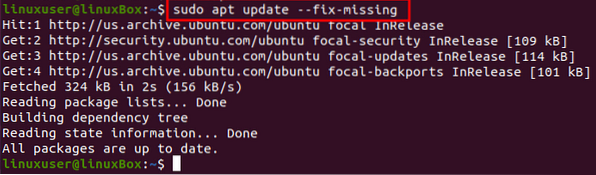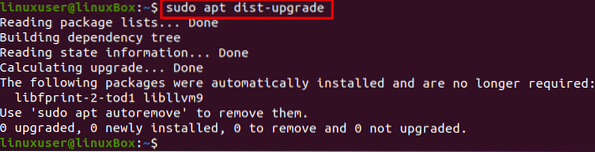Ми часто стикалися з деякими несправними помилками і стикалися з серйозними системними проблемами, такими як зламана операційна система. Нам залишається лише чорний екран, і, схоже, остаточним виправленням буде перевстановлення операційної системи. Це не єдине рішення; ми можемо виправити непрацездатну операційну систему, не перевстановлюючи її, використовуючи різні методи, які ми збираємось виконати в цій статті. Повторна інсталяція цілої операційної системи не є хорошим варіантом, оскільки це може призвести до втрати даних усіх важливих файлів і папок.
Процес фіксації
Якщо ви натрапили на помилку приблизно на кшталт: "Не вдалося отримати lock / var / lib / apt / lists / lock" або "Не вдалося отримати lock / var / lib / dpkg / lock", тоді ви можете вирішити цю непрацездатну проблему, виконавши наведене нижче покрокове керівництво:
Крок 1: Увійдіть із компакт-диска, що живе, або завантажувального USB
Перш за все, увійдіть, використовуючи живий компакт-диск або завантажувальний USB-накопичувач, і створіть резервну копію даних на якомусь зовнішньому жорсткому диску, щоб можна було зберегти їх десь в іншому місці та за потреби переінсталювати операційну систему.
Крок 2: Видаліть файли блокування
Відкрийте tty1 за допомогою комбінацій клавіш CTRL + ALT + F1 та введіть команди, наведені нижче, щоб видалити файли блокування.
Якщо ваша помилка: "Не вдалося отримати lock / var / lib / apt / lists / lock", тоді введіть команду:
$ sudo rm / var / lib / apt / lists / lock
Якщо ваша помилка "Не вдалося отримати lock / var / lib / dpkg / lock", тоді введіть команду:
$ sudo rm / var / lib / dpkg / lock
Разом із файлами блокування також видаліть файл блокування інтерфейсу, використовуючи команду:
$ sudo rm / var / lib / dpkg / lock-front-end
Якщо ви також зламали apt-cache, введіть команду:
$ sudo rm / var / cache / apt / archives / lock
Після видалення файлів блокування переконфігуруйте dpkg.
Крок 3: Налаштуйте dpkg
Щоб переналаштувати всі встановлені пакунки, введіть команду, наведену нижче;
$ sudo dpkg --configure -aКрок 4: Очищення локального сховища
Щоб очистити всі локальні сховища, введіть команду, наведену нижче:
$ sudo apt cleanКрок 5: оновіть усі пакети
Після очищення локального сховища оновіть встановлені пакети опцією -fix-missing.
$ sudo apt update - відсутнє виправленняКрок 6: Встановіть усі непрацюючі пакунки та залежності
Тепер змусіть менеджер пакунків встановити всі пошкоджені пакети або відсутні залежності, використовуючи команду, представлену нижче:
$ sudo apt install -f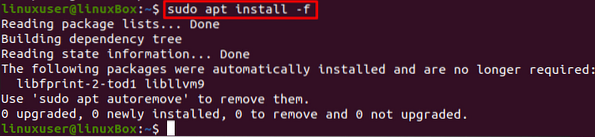
Після встановлення непрацюючих пакетів і відсутніх залежностей ще раз переконфігуруйте dpkg за допомогою команди:
$ sudo dpkg --configure -a
Оновіть пакети системи:
$ sudo apt оновлення
Оновіть залежності також за допомогою команди dist-upgrade:
$ sudo apt dist-upgradeКрок 7: Перезавантажте систему
Виправивши все, перезапустіть систему eh, використовуючи команду, подану нижче:
$ sudo перезавантажити
Після того, як ви виконаєте всі наведені вище кроки, все повернеться в порядок і буде працювати безперебійно.
Висновок
Ця публікація дає коротке та детальне рішення про те, як виправити зламану Ubuntu 20.04 без його перевстановлення. Виконавши всі кроки, наведені в цій публікації, ви зможете заощадити час перевстановлення та повернутися до справжньої роботи за пару хвилин.
 Phenquestions
Phenquestions